在日常使用电脑的过程中,很多人习惯长期保持同一个桌面背景,但适时更换桌面不仅能提升视觉新鲜感,也能反映个人心情或工作状态,切换电脑桌面是一项简单却实用的操作,本文将为您详细介绍在不同系统下的具体方法,并提供一些个性化建议。
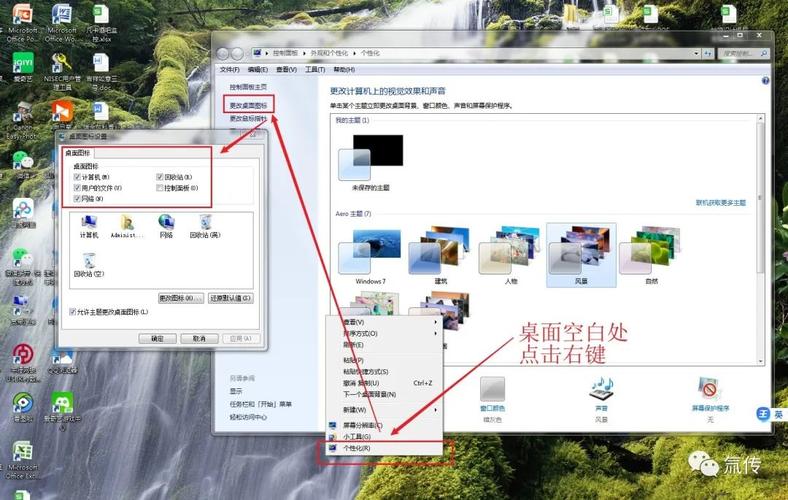
Windows 系统是目前应用最广泛的操作系统,其更换桌面的步骤简单直观,在 Windows 10 或 Windows 11 中,您只需在桌面空白处右键点击,选择“个性化”选项,进入设置界面后找到“背景”标签页,您可以从系统自带的图片库中选择喜欢的壁纸,也可以点击“浏览”上传自己收藏的图片,Windows 还支持以幻灯片形式自动轮换多张背景图片,您只需设定好图片所在文件夹和切换时间间隔即可。
如果您是 macOS 用户,切换桌面的方式同样便捷,点击屏幕左上角的苹果图标,进入“系统偏好设置”,选择“桌面与屏幕保护程序”,在弹出窗口中,左侧是系统内置的壁纸分类,右侧可预览效果,除了使用默认图库,您也能通过点击“+”添加自己的图片文件夹,Mac 还提供了动态桌面功能,能够根据一天中的时间变化自动调整壁纸的亮度和色调。
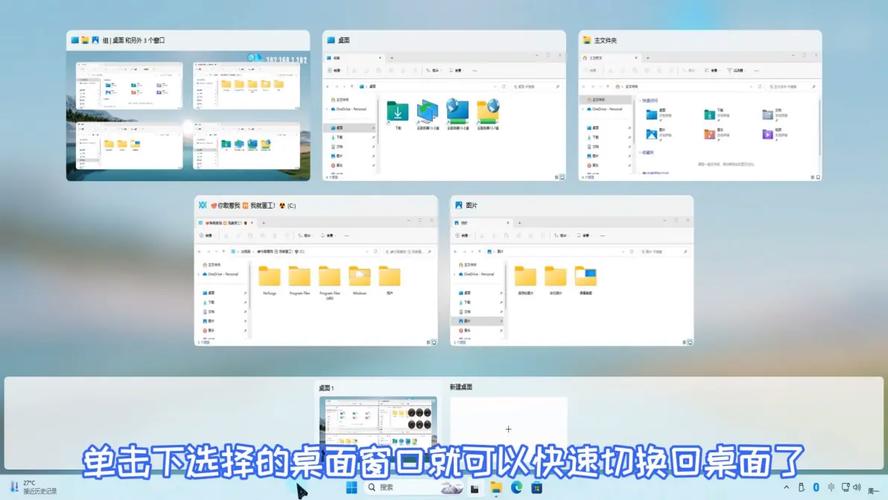
对于 Linux 用户,不同发行版的设置方式略有差异,但大多可以通过系统设置中的“外观”或“背景”选项进行调整,以 Ubuntu 为例,进入“设置”-“外观”,即可选择静态图片或设置动态切换。
除了更换静态图片,您还可以尝试使用动态壁纸软件,Wallpaper Engine 等工具支持视频、动画甚至交互式场景作为桌面,让您的屏幕更加生动,不过请注意,这类软件可能会占用一定的系统资源,如果电脑配置较低,建议谨慎使用。

在选择桌面图片时,分辨率匹配非常重要,如果图片尺寸与屏幕分辨率不一致,可能会出现拉伸或裁剪,影响视觉效果,建议尽量选择与显示器分辨率相同或更高清的图片,并在设置时调整填充方式(如适应、填充、平铺等)。
桌面的风格也会影响使用体验,如果您需要长时间面对电脑,建议选择色调柔和、对比度适中的壁纸,以减少视觉疲劳,而简洁的桌面背景也有助于保持图标和文件的醒目度,提高工作效率。
定期更换桌面不仅能带来新鲜感,还可以根据季节、节日或个人计划营造不同的氛围,在冬季使用雪景图片,或在项目攻坚阶段选择激励性的文字壁纸,都是不错的方式。
从实用角度来说,一个整洁有序的桌面布局同样重要,合理排列图标、定期清理不需要的快捷方式,能让您的操作更加高效。
无论您是工作还是娱乐,一个符合个人审美的电脑桌面都能为日常使用增添一份愉悦,希望通过本文的介绍,您能更轻松地掌握切换桌面的方法,并找到最适合自己的风格。









评论列表 (1)
本文介绍了在不同操作系统下如何切换电脑桌面,包括Windows、macOS和Linux,还提到使用动态壁纸软件和个性化建议等高级功能提升视觉体验和工作效率的重要性及注意事项和建议选择符合个人审美的桌面的重要性以提升日常使用愉悦感的方法技巧总结全面简洁明了易懂实用性强非常值得一读!
2025年09月03日 09:44